xp系统如何用u盘重装系统
您好,您需要准备一个空的U盘(注意U盘中的重要数据请及时的备份出来,最好提前格式化U盘),一张Windows XP操作系统安装盘(Ghost镜像安装版)百度搜索“老毛桃WinPE”U盘引导制作工具,将其下载到电脑上,插上U盘,根据下面的图解说明一步一步的操作老毛桃Winpe系统制作工具下载地址:http://www.jb51.net/softs/43378.html当然你可以下载通用PE工具箱装系统:通用PE工具箱装系统(V6.3) 安装Ghost版XP、WIN7系统需要使用虚拟光驱,将下载到得老毛桃WinPE工具载入虚拟光驱运行!首先,载入winpeboot.iso镜像文件。然后,在“我的电脑”中打开虚拟光驱,找到并打开“PESETUP.EXE”程序;U盘装系统步骤正式开始:第一步:解压缩“老毛桃WinPE”工具,找到“STEUP”文件夹,双击打开“PESETUP.EXE”,在弹出菜单中选择“Grub安装/启动(U盘、移动硬盘安装)”输入数字“4”,按下回车第二步:接下来假如您的电脑上有两个或两个以上的可移动磁盘,则系统将询问您选择使用哪一个盘符进行安装制作,这里很明显应该使用第二个,所以输入盘符:“K”,按下回车第三步:下面将对您选择的U盘进行格式化操作了(注意:确保您使用的U盘上没有重要的数据,格式化之后,先前的所有数据将会丢失),根据提示直接按任意键就可以开始格式化第四步:当系统格式化进程结束后,会弹出本次格式化的一些数据结果,这表示您的格式化已经成功,直接点击“确定”第五步:下面进入Grub2U引导写入阶段,必须注意的是,在磁盘选择上千万不能选成电脑的硬盘了,否则后果很严重的(但也不用过分担心,因为理论上电脑硬盘一个分区往往比咱们的U盘容量大很多,从容量上很容易判断出U盘的),以我的2G容量的U盘为例,应该选择容量为1925M的磁盘(U盘实际容量往往比标称容量要小一些,很容易判断的),选项中的可选参数最好保持为空,一个也不要勾选,默认即可,直接点击“安装”第六步:您已经成功的格式化并写入了Grub引导了,按任意键继续下面的操作第七步:根据中文提示,系统要求为您的引导U盘设置一个启动密码(随便输入如:0000,这个步骤必不可少,不管您愿不愿意,都得输入一串密码的,否则无法继续操作),确保两次输入一致,牢记密码就可以了,还是任意键继续操作第八步:至此,用U盘制作的WinPE操作系统已经安装完成,接下来就剩装系统了,同样是任意键退出第九步:将准备好的Windows XP Ghost版系统光盘中的系统镜像文件复制拷贝到U盘根目录下或英文名称的文件夹下,通常GhostXP镜像文件的后缀名为:GHO,大小应该在600M~1G之间,如果是SP3Ghost版本那么他的文件应该为:WINXPSP3.GHO,如果您不想通过光盘复制镜像到U盘中,您还可以通过网上下载“深度Windows XPSP3 Ghost版本”到U盘或者硬盘指定文件夹。这一步必须在U盘引导盘制作成功后,才能进行! U盘装系统第十步:重启计算机,按Del键进入Bios设置,将计算机的第一启动项改为“从USB启动”(相信大家都应该对更改Bios启动项有所了解的,通常“启动项”设置位于Advanced Bios Features选项中的First Boot Device优先启动磁盘,将其中设备设定为USB-HDD,中文意思为:通过USB设备连接的磁盘驱动器)这里在介绍些一些常用的品牌机Bios启动项设置界面,看似复杂,但都大同小异,无论如何要将Bios中的优先启动项设置为从USB启动,否则使用U盘中的WinPE系统!戴尔品牌机Bios启动项设置IBM或联想thinkpad笔记本Bios启动项设置界面HP笔记本启动项设置界面第十一步:第一启动项设置完毕后,按F10保存退出,插上制作好的引导U盘,重新启动计算机,根据开机提示选择“WinPE迷你维护系统”按下回车键,这是WinPE系统会提示您输入密码,该密码就是最开始您设置过的U盘密码,假如是:0000,确保密码输入正确之后,就会成功进入WinPE迷你操作系统(该系统并非运行在您的计算机硬盘上,而是运行在您的U盘之上了)第十二步:在WinPE迷你操作系统中,是不是有类似XP的感觉,不仅如此,您还可以对原来计算机的C盘进行格式化操作,在格式化操作过程中,还应该选择C盘(系统盘符)的文件格式,FAT32格式或NTFS格式两种,小编推荐您选择NTFS格式对C盘进行格式化,要详细了解为什么,您可以百度搜索NTFS与FAT32的区别。在开始格式化C盘之前,请先确保C盘中没有您的重要数据文件,否则一旦格式化C盘原有数据将全部丢失。下面开始格式化第十三步:点击“开始”菜单,在程序中打开“诺顿Ghost V11”,启动Ghost程序,接下来的操作步骤就跟平时用Ghost来安装系统一样了,操作顺序为:点击“Local(本地)—点击“Partition(操作分类)”—点击“From Image(来自镜像文件)”第十四步:在目录中找到您存储到U盘或指定文件夹的系统镜像文件,如:WINXPSP3.GHO,双击该文件或按下“Open”键,一路按“回车”键或选择“OK”第十五步:当弹出对话框,要求选择Yes或No时,选择Yes,询问的意思是:镜像文件将按您的设定恢复到C盘,操作完成后,原来C盘中的数据将被删除,总之选择Yes就OK了第十六步:Ghost镜像恢复进程中第十七步:.等待恢复完成后,Ghost会提示你:克隆复制的过程完成,选择继续或重新启动计算机,这里选择“Reset Computer 重启”第十八步:返回第10步,进入Bios后将第一启动项设置为从硬盘启动即可,重启计算机后等待系统重装结束,安装好驱动程序和应用软件就OK了 注:本次U盘装系统全过程当中的所有的数据都来自于U盘,要知道U盘数据的读写速度是远远快于光驱的,所以整个过程要比采用光驱重装系统快上许多,并且出错的几率非常小。 利用好手中的U盘引导盘,您不仅可以重装系统,还可以进行磁盘分区、格式化、充当应急盘拯救重要文件了,总之U盘装系统只是WinPE利用的一小部分 从此,您可以摆脱光驱读盘困难、没有光驱就无法安装系统的烦恼,轻松使用U盘装系统了
下载pe系统,百度下很多,这里不给出名字来,该封贴了下载系统镜像用pe启动机器一般都有系统安装,打开,加载系统镜像选择c盘,等待还原
所以的ωindows系统用u盘装系统的方法是一样的。 都是在bois中启动项设置u盘为第一启动,f10,回车。重启后,出现系统安装界面,然后按提示一步步操作,直到系统安装完成。其实主板都设计有启动快捷键的,按下启动快捷键,选择u盘启动即可。不过,各主板的启动快捷键不同,有fw2,有f8,有f10等等。 具体查阅下。
朋友,你好: 第一步:将U盘做成可以启动的U盘启动盘:(准备一个4G的U盘)首先到“大白菜官网”下载“大白菜装机版”,然后安装在电脑上,并打开这个“大白菜超级U盘制作工具(装机版)”,接着插入一个 4G(2G或者8G)的U盘,然后在打开的窗口选择默认模式,点击“一键制作启动U盘”,根据提示等几分钟,就可以将你的U盘制作成带PE系统的U盘启动盘。(U盘启动制作工具装机版如下图)第二步:(以大白菜U盘启动盘为例):来讲述U盘安装系统的步骤:(1)首先要学会设U盘为第一启动项:(一般是开机按下F12键,选择好USB:Mass Storage Device代表U盘启动),当然也可以按DEL进入BIOS中,在BOOT中(BOOT----boot settings---boot device priority--enter(确定)--1ST BOOT DEVICE---USB:Mass Storage Device--enter(确定),F10保存,然后点YES,就可以从U盘启动了。(2)设置好USB为第一启动项,然后开机启动电脑,接着进入U盘,就会现一个菜单,你可以用这个菜单上的GHOST11。2来还原镜像,(前提你的U盘中一定要放有一个系统文件,比如你的在网上下载的WINXP ,不管是GHO和IOS文件名的都可以)找到这些镜像还原就OK了。如果是GHO文件(通过解压可以得到WINXP.GHO)的系统可以用手动还原镜像的方法:(就是进入GHOST11.2或11.5后,出现一个GHOST的手动画面菜单,你点击(Local-partition-FormImage)选择好你的镜像所在盘符,点确定,然后选择你要还原的盘符,点OK,再选择FAST,就自动还原了),而ISO文件的系统可以进入“大白菜U盘启动盘”的PE,就会自动弹出“ONEKEY(GHOST安装器1.4 4 30)”来一键还原系统。 希望对你有所帮助,祝你快乐~~
能不能使用 U盘 重装系统,是要看你主板支不支持使用 U盘启动的,跟你安装的是什么系统没有太大关系。 如果你电脑是五年内买的,基本都是支持U盘启动的,如果你电脑已经很老了,那就要进 BIOS 查看启动项里有没有U盘启动的选项,如果有,还要看主板支不支持U盘引导。 如果你不知道什么是U盘启动,什么是 BIOS 设置,那建议还是找电脑店的人帮你装系统吧,自己捣鼓很有可能最后把 xp 系统都整坏了。
下载pe系统,百度下很多,这里不给出名字来,该封贴了下载系统镜像用pe启动机器一般都有系统安装,打开,加载系统镜像选择c盘,等待还原
所以的ωindows系统用u盘装系统的方法是一样的。 都是在bois中启动项设置u盘为第一启动,f10,回车。重启后,出现系统安装界面,然后按提示一步步操作,直到系统安装完成。其实主板都设计有启动快捷键的,按下启动快捷键,选择u盘启动即可。不过,各主板的启动快捷键不同,有fw2,有f8,有f10等等。 具体查阅下。
朋友,你好: 第一步:将U盘做成可以启动的U盘启动盘:(准备一个4G的U盘)首先到“大白菜官网”下载“大白菜装机版”,然后安装在电脑上,并打开这个“大白菜超级U盘制作工具(装机版)”,接着插入一个 4G(2G或者8G)的U盘,然后在打开的窗口选择默认模式,点击“一键制作启动U盘”,根据提示等几分钟,就可以将你的U盘制作成带PE系统的U盘启动盘。(U盘启动制作工具装机版如下图)第二步:(以大白菜U盘启动盘为例):来讲述U盘安装系统的步骤:(1)首先要学会设U盘为第一启动项:(一般是开机按下F12键,选择好USB:Mass Storage Device代表U盘启动),当然也可以按DEL进入BIOS中,在BOOT中(BOOT----boot settings---boot device priority--enter(确定)--1ST BOOT DEVICE---USB:Mass Storage Device--enter(确定),F10保存,然后点YES,就可以从U盘启动了。(2)设置好USB为第一启动项,然后开机启动电脑,接着进入U盘,就会现一个菜单,你可以用这个菜单上的GHOST11。2来还原镜像,(前提你的U盘中一定要放有一个系统文件,比如你的在网上下载的WINXP ,不管是GHO和IOS文件名的都可以)找到这些镜像还原就OK了。如果是GHO文件(通过解压可以得到WINXP.GHO)的系统可以用手动还原镜像的方法:(就是进入GHOST11.2或11.5后,出现一个GHOST的手动画面菜单,你点击(Local-partition-FormImage)选择好你的镜像所在盘符,点确定,然后选择你要还原的盘符,点OK,再选择FAST,就自动还原了),而ISO文件的系统可以进入“大白菜U盘启动盘”的PE,就会自动弹出“ONEKEY(GHOST安装器1.4 4 30)”来一键还原系统。 希望对你有所帮助,祝你快乐~~
能不能使用 U盘 重装系统,是要看你主板支不支持使用 U盘启动的,跟你安装的是什么系统没有太大关系。 如果你电脑是五年内买的,基本都是支持U盘启动的,如果你电脑已经很老了,那就要进 BIOS 查看启动项里有没有U盘启动的选项,如果有,还要看主板支不支持U盘引导。 如果你不知道什么是U盘启动,什么是 BIOS 设置,那建议还是找电脑店的人帮你装系统吧,自己捣鼓很有可能最后把 xp 系统都整坏了。

如何做U盘启动盘
在制作启动盘之前,首先要准备以下工具: (1)一台可使用可下载镜像文档的电脑 (2)一个存储容量大于4G的usb设备(U盘或者移动硬盘) (3)Windows10镜像 (4)制作U盘启动的工具,比较常见比如UltraISO 操作步骤: 1 .下载镜像 先是声明和许可条款,点【接受】 是这一台机器安装还是另一台机器,选择【为另一台电脑创建安装介质】 选择语言、版本等 可直接选【U盘】,可直接下载安装到U盘。 切记:确认U盘内容是否备份好,这一步骤windows会默认清空U盘信息。请务必把U盘内容备份好。 选择下载【ISO文件】 保存到电脑上,根据使用情况选择路径。 开始下载 下载完成。 下载安装Ultra ISO,并运行 点击左上角的黄色文件标记,即打开文件,打开我们之前保存的镜像的位置。并且在电脑上插上U盘 点了【打开】可看到 【启动】——【写入硬盘映像】 点选之后,出现写入对话框。红框1 显示插入的U盘已经就位,按【写入】就开始制作Windwos10启动U盘了 再一次警告会将U盘内的数据清空,若已备份过,继续写入 直到写入完成,这样Windows10启动盘就制作完成了。
制作U盘启动盘准备工具:(W7系统4G U盘,XP系统2G U盘)下载电脑店U盘制作软件,安装软件,启动,按提示制作好启动盘。 U盘装系统,你需要先把U盘做成启动盘,然后从网上下载系统,并且把解压后,带GHO的系统复制到已经做好U盘启动盘里面。1.安装系统可以到GHOST系统基地去www.ghost008.com/win7/ylmf/3656.html下载最新免费激活的WIN7的操作系统,并且上面有详细的图文版安装教程,可供安装系统时参考。2.看完U盘制作的教程你就会用盘装系统。到电脑店去http://u.diannaodian.com/jiaocheng/index.html学习如何装系统。适合对电脑BIOS设置非常了解才可以。【【在BIOS界面中找到并进入含有“BIOS”字样的选项,1.“Advanced BIOS Features”2.进入“Advanced BIOS Features”后,找到含有“First”的第一启动设备选项,“First Boot Device”3.“First Boot Device”选项中,选择“U盘”回车即可,配置都设置好后,按键盘上的“F10”键保存并退出,接着电脑会自己重启,剩下的就是自动安装系统。 上面是设置BIOS启动的步骤。每台电脑BIOS设置不一样,你可以参考一下。学会了,你就可以用U盘装系统。
如何制作U盘启动盘
下一个电脑店或者大白菜软件,完全傻瓜式制作U盘启动,带有详细的制作教程,非常适合新手使用
你是要装PE启动盘吗,用老毛桃一件装机工具做一个,再在你U盘里面把ghost系统拷贝进去
制作U盘启动盘准备工具:(W7系统4G U盘,XP系统2G U盘)下载电脑店U盘制作软件,安装软件,启动,按提示制作好启动盘。 U盘装系统,你需要先把U盘做成启动盘,然后从网上下载系统,并且把解压后,带GHO的系统复制到已经做好U盘启动盘里面。1.安装系统可以到GHOST系统基地去www.ghost008.com/win7/ylmf/3656.html下载最新免费激活的WIN7的操作系统,并且上面有详细的图文版安装教程,可供安装系统时参考。2.看完U盘制作的教程你就会用盘装系统。到电脑店去http://u.diannaodian.com/jiaocheng/index.html学习如何装系统。适合对电脑BIOS设置非常了解才可以。【【在BIOS界面中找到并进入含有“BIOS”字样的选项,1.“Advanced BIOS Features”2.进入“Advanced BIOS Features”后,找到含有“First”的第一启动设备选项,“First Boot Device”3.“First Boot Device”选项中,选择“U盘”回车即可,配置都设置好后,按键盘上的“F10”键保存并退出,接着电脑会自己重启,剩下的就是自动安装系统。 上面是设置BIOS启动的步骤。每台电脑BIOS设置不一样,你可以参考一下。学会了,你就可以用U盘装系统。
如何制作U盘启动盘
下一个电脑店或者大白菜软件,完全傻瓜式制作U盘启动,带有详细的制作教程,非常适合新手使用
你是要装PE启动盘吗,用老毛桃一件装机工具做一个,再在你U盘里面把ghost系统拷贝进去

怎么用u大师u盘启动盘制作工具安装ghostXP系统
目前,网上可以装系统的制作工具很多,有老毛桃,大白菜,U大师等,它们的制作方法和装系统的方法基本上差不多,可以根据自己的喜好下载安装系统。下面以U大师为例,来讲一讲怎么用U大师U盘启动盘安装XP系统。 1、用U大师U盘制作工具,将U盘制作成为启动。 2、将U盘插上电脑,从U盘启动电脑,进入U盘菜单选择界面,可以选择【01】【02】【03】进入WINPE系统,这里选择【03】,如图: 3、.双击运行“U大师一键还原备份系统”工具,单击“浏览”,找到刚才准备好的.gho文件,如图: 4、选择好gho文件后,选择系统安装目录,点击“开始”,如图: 5、在提示框中,单击“是”按钮,接下来系统的安装将会自动运行,如图: 6、耐心等待程序安装成功。
手动写太麻烦,给你个链接,启动工具功能都差不多,不一定要U大师。 http://wenku.baidu.com/view/1a0ee536ee06eff9aef807cc.html 如果还不懂,可以再问
你加 ①⑦⑨④③⑤⑦①⑤⑦ 根据问题难度收取一定费用
你说个联系方式我来教你1392643747
首先你准备一个20g sandisk U盘. 然后接入电脑, 用U盘启动盘制作工具先格式化一下,(制作工具下面有选项)写入 优盘.然后你打开U盘里面有 GHO和我的工具2个文件 然后打开gho ,里面是放映像文件就是 winxp.gho .win7.gho如果没有文件你得去下载复制到那里 . 然后你打开电脑,按deleted键,进入bios里面,把U盘设置为第一启动. 然后重启就进入U盘模式,你选择其中把winxp安装到C盘,然后提取gho文件, 一键还原就哦了额 祝你成功
手动写太麻烦,给你个链接,启动工具功能都差不多,不一定要U大师。 http://wenku.baidu.com/view/1a0ee536ee06eff9aef807cc.html 如果还不懂,可以再问
你加 ①⑦⑨④③⑤⑦①⑤⑦ 根据问题难度收取一定费用
你说个联系方式我来教你1392643747
首先你准备一个20g sandisk U盘. 然后接入电脑, 用U盘启动盘制作工具先格式化一下,(制作工具下面有选项)写入 优盘.然后你打开U盘里面有 GHO和我的工具2个文件 然后打开gho ,里面是放映像文件就是 winxp.gho .win7.gho如果没有文件你得去下载复制到那里 . 然后你打开电脑,按deleted键,进入bios里面,把U盘设置为第一启动. 然后重启就进入U盘模式,你选择其中把winxp安装到C盘,然后提取gho文件, 一键还原就哦了额 祝你成功

怎么用快启动U盘安装GHOST XP系统教程
怎样使用快启动u盘启动盘装ghost xp系统?此教程详细介绍如何u盘装ghostxp系统!工具准备①制作一个快启动u盘启动盘:快启动下载②一个ghost版xp系统镜像文件,并存入制作好的快启动u盘启动盘,硬盘模式更改为IDE模式我们把制作好的u盘启动盘插在电脑usb接口上,然后重启电脑,在出现开机画面时长按启动快捷键进入到bios设置界面,通过鼠标上下方向键“↑↓”选择到u盘,然后按回车键进入。(由于目前市面上的电脑非常多,各类品牌机、台式机、笔记本等等,它们的U盘启动快捷键也不太一样,下面是小编为大家整理的一个实用小工具,方便大家查询)进入到快启动的主菜单界面后,用键盘上的上下键将光标移至“【03】运行快启动Win8PE防蓝屏版(新机器)”并回车确定,如下图所示:进入快启动win8pe系统后,系统会自启快启动一键装机工具,在工具界面点击“浏览”按钮,如下图所示:在打开窗口左侧列表中点击u盘,选择我们要安装的GHOSTXP系统镜像文件,如果下载的是ISO格式的镜像文件,无需解压直接选择就可以,我们的程序会自动加载并识别GHO文件的,然后继续点击“打开”按钮,如下图所示:返回到工具主窗口,点击磁盘列表中的C盘,再点击“确定”按钮,如下图所示:接着会弹出一个询问框,我们只需点击“确定”执行即可,如下图所示:工具便会根据设置释放系统镜像到指定磁盘分区中,在此期间无须进行其他操作,等到安装完成并重启即可,如下图所示: 耐心等待xp系统后续程序安装完成,进入到xp系统桌面后也就宣告整个u盘安装xp系统操作成功了!
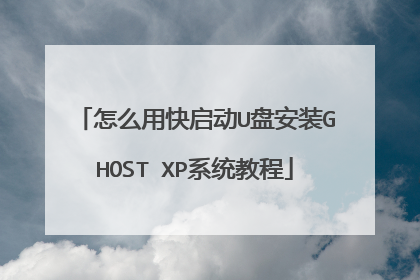
如何用u盘安装ghost版xp系统
目前主流的安装系统的方法有2个:ghost光盘 和 U盘启动盘,下面详细讲解一下如何用U盘来安装 雨林木风 ghost XP SP3 纯净版 系统一:如何制作U盘启动盘第一步:网上下载一个“通用U盘启动盘制作工具_V2.0(全能版)”,360软件管家里边就有。第二步:准备一个U盘,而且是比较新的USB 2.0 4G或8G容量 的U盘。将U盘插入电脑的USB端口,双击“通用U盘启动盘制作工具_V2.0(全能版)”这个软件,出现如下图的软件界面,选择第一个“一键制成USB启动盘”即可。假如电脑启动方式没有USB-HDD这一选项,也可以选择USB-ZIP的启动模式。注意一下,假如电脑上同时插了好几个U盘或银行U盾,建议把无关的USB存储设备拔出来,以防误操作删除里边的文件。第三步:出现安全提示时,点击确定进入下一步骤。然后就开始制作USB系统启动盘,出现如下图的对话框后,表示U盘的启动程序已经安装成功。第四步:去网站上下载WinXP系统的映像文件。接下来,将以“YLMF GHOST XP V2015.3.15.GHO”这个版本的 雨林木风WinXP 系统为例,用U盘来安装系统。第五步:下载好WinXP系统的ISO映像以后,对着该映像文件右击,选择“解压到YLMF GHOST XP V2015.3.15.GHO(E)”,然后开始解压缩该映像文件,解压缩结束后,进入此文件夹,找到后缀名为 .gho 的ghost映像文件,把这个ghost映像文件直接复制到U盘内即可。(如下图)好了,到此为止,这个U盘启动盘已经制作完毕。接下来就需要在另一台电脑上用这个U盘来安装WinXP系统了。二:用U盘启动盘对硬盘进行分区第一步:电脑开机的时候,根据屏幕上的提示,按Del 或 F2 或 ESC 进入bios界面。将USB-HDD 或 类似于USB-FDD这样的USB设备调整为第一启动项 (1st Boot Device),然后按F10 选择Y 再确定,重启电脑。需要注意一下,有的电脑在安装WinXP系统的时候,需要把硬盘模式调整为IDE模式,而电脑默认的模式为ACHI模式。第二步:在电脑重启之前,插入U盘启动盘,然后电脑自动加载U盘内的启动系统“通用U盘启动制作工具v2.0”。如果你的硬盘不需要分区,那么此处跳过,直接看“用U盘启动盘安装系统”。如果需要对硬盘重新分区,那么选择第05项“运行DiskGenius 3.5磁盘分区”。(如下图)第三步:硬盘分区。进入DiskGenius分区软件后,需要注意左侧白框内的磁盘类型,图中有一个70G硬盘和一个4G的U盘。70G硬盘就是需要重新分区和安装WinXP系统的目标硬盘,而4G的U盘就是U盘启动盘。1、要对着70G硬盘的最下边的分区,鼠标右击,选择删除;依次操作,一直把硬盘内的所有分区全都删除干净(对U盘千万不能有任何的操作)。2、对着图中长条状的硬盘示意图 鼠标右击,选择“建立新分区”、“主磁盘分区”(即C盘),再输入C盘的容量大小数值,一般在30G~50G之间;文件系统类型选择NTFS;选中“对齐到下列扇区的整数倍”,选择最下面的4096,也就是网上常说的4K对齐;确定。此时,第一个分区的颜色会变成褐色。3、对于剩余的硬盘 鼠标右击,选择 逻辑分区(准备用来划分D、E、F等盘符),数值选择最大值,确定。此时,这些逻辑分区的颜色会变成绿色。4、对着逻辑分区 鼠标右击,选择 扩展分区(即手动划分D盘、E盘等分区),然后输入该分区的容量大小数值;文件系统类型选择NTFS;选中“对齐到下列扇区的整数倍”,选择最下面的4096;确定。此时,这些逻辑分区的颜色会变成褐色。5、硬盘完成分区之后,点击左上角的 保存更改,DiskGenius分区软件在保存信息的时候,顺带格式化硬盘的每个分区。第四步:硬盘分区结束之后,就可以重启电脑,准备安装WinXP映像文件了。三:用U盘启动盘安装系统第一步: 重启电脑后,在出现“通用U盘启动制作工具v2.0”的界面时,选择04“运行Ghost备份/还原”,接着选择“R. 系统一键还原”,它会提示“第1硬盘第3分区,没有找到GHO文件”,这是因为新分区的硬盘内没有WinXP映像文件。第二步:选择“高级搜索(A)”,再选择“自动搜索(A)”,然后会出来提示“把第1磁盘第1分区的GHO镜像 还原到 第2磁盘第1分区”,选择确定就行了。也有可能是“把第2磁盘第1分区的 GHO文件安装到 第1磁盘第1分区”,选择确定。这样就可以自动将U盘内的WinXP映像文件安装到C盘上了。【注:有的旧电脑在自动搜索U盘内的gho文件时不是很顺利,总是提示找不到GHO文件;那么可以手动选择进入PE系统[01~03任意一个PE系统均可],将U盘内的WinXP映像文件复制到E盘根目录下,然后重启电脑,选择04“运行Ghost备份/还原”,接着选择“R. 系统一键还原”,然后会出来提示“把第1磁盘第3分区的GHO镜像 还原到 第1磁盘第1分区”,确定即可。】第三步:安装结束之后,重启电脑的时候,拔出U盘就行了。这样就能顺利进入 雨林木风 ghost XP SP3 纯净版系统了,然后只要再给电脑装上必要的软件就完成了。
第一步、用U盘启动盘制作工具制作U盘启动盘 1、准备一个U盘(4G以上最佳),使用U大师U盘启动盘制作工具快速制作U盘启动盘。2、Ghost XP系统文件。(注:一般ghost xp系统系统是这样的命名方式:LBJY_Ghost_XP_SP3_2014.01,一般都是有Ghost XP SP3字样的,文件是iso格式的,如果将iso解压出来就会得到一个gho格式的文件,对于U大师来说不管是iso的系统还是gho的系统,都是可以一键安装的,读者可以放心使用)。工具下载地址第二步、用制作好的U盘启动盘启动电脑1.查询自己电脑进入BIOS的快捷键,将U盘设为第一启动设备。(注:组装机根据主板找到快捷键,品牌机和笔记本根据品牌找到快捷键,可能有些品牌的台式机与笔记本快捷键不一样。)2.把制作好的U盘插入需要安装系统的电脑USB插口。第三步、运行PE系统1.打开电脑就会自动进入U大师U盘启动盘PE系统选择菜单。2.新电脑可以选择“【1】运行U大师Winpe精简版”,比较旧的电脑请选“【2】运行U大师Win03pe增强版”。增强版兼容的电脑比精简版要多3.选择运行精简版后会将pe系统加载到虚拟磁盘,加载完会自动进入Win8pe系统的桌面(注:教程以运行精简版为例,其实操作百变不离其宗,新旧电脑和不同配置加载速度会有微妙不同。如果有不明白可以咨询U大师客服部,对点上面那个妹子头像就可以直接连接U大师客服QQ交谈窗口。)第四步、在pe系统安装XP系统1、进入win8pe后桌面图标会自行跳动三次,U大师快速装机便会自动弹出,如果没有自动弹出,读者可以点击运行桌面上的“U大师一键快速安装”,下图所示是安装ghost版本的系统,首先我们点击浏览,在U盘找到我们下载好的ghost xp的iso或者gho文件,然后看一下C盘的可用空间,安装ghost xp的话小编建议C盘空间30G,然后点一下C盘,点击开始。2、点击开始后,会弹出一个警告,意思是:“C盘中所有数据都将被清除,请在还原前做好数据备份,继续还原吗?”这里读者朋友一定要三思而后行,确认清楚后C盘中已经没有什么重要的数据了,然后点--是。3、点完“是”后,就会出现下图所示界面,这时我们需要注意:在此界面下,不要去动电脑以及U盘,以免中途失败。等到滚动条走到100%时,会提示你重新启动电脑:4、等到滚动条读完后,就会出现一个还原成功提示--还原成功完成,您的计算机将在15秒内重启,这时候先把U盘拔下来,以免重启再次进入U大师pe界面,点击立即重启。第五步、进入系统自动安装界面1、电脑重启后,便会出现下图界面,这时系统正在全自动安装,我们只需要耐心等待,如果出现蓝屏的现象,那就需要我们关闭电源,重启进入BIOS,把硬盘兼容模式由AHCI改IDE 2、安装完后,出现下图界面,那么说明系统基本安装完成,因为ghost xp一般都是集成的万能驱动的,所以安装好系统的同时也基本上把驱动给安装好了,如果有提示驱动未安装好,我们可以下载驱动精灵,或者鲁大师来安装,如果不能上网,那就需要下载带网卡版本的驱动精灵,安装时会提示安装网卡。
U盘启动盘制作: 1,U盘格式化:建议使用1G以上容量的U盘(因为U盘复制系统和启动软件,所以要有足够的空间) ,先用Flashboot U盘格式化的USB-HDD或USB-ZIP两种模式之一,我选择了这个模式的USB-ZIP,眼前这个万利达笔记本可以很好的支持。2的WinPE U盘版:觉得疼痛在DOS下安装XP下面,所以准备使用WinPE启动执行XP安装U盘版,那么测试确实是可行的。我下载了老毛桃WinPE的U盘版,里面除了WinPE的外面也有各种常用工具,解压文件拷入U盘格式化就可以了。Windows XP系统安装:1,设置U盘启动:开机后按F2键进入BIOS设置,在Boot菜单将打开USB启动选项中的第三项,选择启用后,保存并退出BIOS设置。 2,将准备好之前,一切美好的XP安装盘复制到U盘,然后插入U盘并开机直接进入U盘启动,在启动菜单出现时,选择启动微型WIN-PE(由老毛桃),你进入的WinPE系统。从U盘XP安装盘分区复制成C以外的一个小区域,我是两个分区,即复制在D区,然后直接运行SETUP.EXE文件安装盘文件夹中,也出现了一个熟悉的XP安装界面,按照提示逐步完成它。
u盘装ghost版xp系统的教程: http://www.upandashi.com/syjc/4998.html?zd 望采纳!
在百度上,你相学什么,就直接搜索,就会有教程。
第一步、用U盘启动盘制作工具制作U盘启动盘 1、准备一个U盘(4G以上最佳),使用U大师U盘启动盘制作工具快速制作U盘启动盘。2、Ghost XP系统文件。(注:一般ghost xp系统系统是这样的命名方式:LBJY_Ghost_XP_SP3_2014.01,一般都是有Ghost XP SP3字样的,文件是iso格式的,如果将iso解压出来就会得到一个gho格式的文件,对于U大师来说不管是iso的系统还是gho的系统,都是可以一键安装的,读者可以放心使用)。工具下载地址第二步、用制作好的U盘启动盘启动电脑1.查询自己电脑进入BIOS的快捷键,将U盘设为第一启动设备。(注:组装机根据主板找到快捷键,品牌机和笔记本根据品牌找到快捷键,可能有些品牌的台式机与笔记本快捷键不一样。)2.把制作好的U盘插入需要安装系统的电脑USB插口。第三步、运行PE系统1.打开电脑就会自动进入U大师U盘启动盘PE系统选择菜单。2.新电脑可以选择“【1】运行U大师Winpe精简版”,比较旧的电脑请选“【2】运行U大师Win03pe增强版”。增强版兼容的电脑比精简版要多3.选择运行精简版后会将pe系统加载到虚拟磁盘,加载完会自动进入Win8pe系统的桌面(注:教程以运行精简版为例,其实操作百变不离其宗,新旧电脑和不同配置加载速度会有微妙不同。如果有不明白可以咨询U大师客服部,对点上面那个妹子头像就可以直接连接U大师客服QQ交谈窗口。)第四步、在pe系统安装XP系统1、进入win8pe后桌面图标会自行跳动三次,U大师快速装机便会自动弹出,如果没有自动弹出,读者可以点击运行桌面上的“U大师一键快速安装”,下图所示是安装ghost版本的系统,首先我们点击浏览,在U盘找到我们下载好的ghost xp的iso或者gho文件,然后看一下C盘的可用空间,安装ghost xp的话小编建议C盘空间30G,然后点一下C盘,点击开始。2、点击开始后,会弹出一个警告,意思是:“C盘中所有数据都将被清除,请在还原前做好数据备份,继续还原吗?”这里读者朋友一定要三思而后行,确认清楚后C盘中已经没有什么重要的数据了,然后点--是。3、点完“是”后,就会出现下图所示界面,这时我们需要注意:在此界面下,不要去动电脑以及U盘,以免中途失败。等到滚动条走到100%时,会提示你重新启动电脑:4、等到滚动条读完后,就会出现一个还原成功提示--还原成功完成,您的计算机将在15秒内重启,这时候先把U盘拔下来,以免重启再次进入U大师pe界面,点击立即重启。第五步、进入系统自动安装界面1、电脑重启后,便会出现下图界面,这时系统正在全自动安装,我们只需要耐心等待,如果出现蓝屏的现象,那就需要我们关闭电源,重启进入BIOS,把硬盘兼容模式由AHCI改IDE 2、安装完后,出现下图界面,那么说明系统基本安装完成,因为ghost xp一般都是集成的万能驱动的,所以安装好系统的同时也基本上把驱动给安装好了,如果有提示驱动未安装好,我们可以下载驱动精灵,或者鲁大师来安装,如果不能上网,那就需要下载带网卡版本的驱动精灵,安装时会提示安装网卡。
U盘启动盘制作: 1,U盘格式化:建议使用1G以上容量的U盘(因为U盘复制系统和启动软件,所以要有足够的空间) ,先用Flashboot U盘格式化的USB-HDD或USB-ZIP两种模式之一,我选择了这个模式的USB-ZIP,眼前这个万利达笔记本可以很好的支持。2的WinPE U盘版:觉得疼痛在DOS下安装XP下面,所以准备使用WinPE启动执行XP安装U盘版,那么测试确实是可行的。我下载了老毛桃WinPE的U盘版,里面除了WinPE的外面也有各种常用工具,解压文件拷入U盘格式化就可以了。Windows XP系统安装:1,设置U盘启动:开机后按F2键进入BIOS设置,在Boot菜单将打开USB启动选项中的第三项,选择启用后,保存并退出BIOS设置。 2,将准备好之前,一切美好的XP安装盘复制到U盘,然后插入U盘并开机直接进入U盘启动,在启动菜单出现时,选择启动微型WIN-PE(由老毛桃),你进入的WinPE系统。从U盘XP安装盘分区复制成C以外的一个小区域,我是两个分区,即复制在D区,然后直接运行SETUP.EXE文件安装盘文件夹中,也出现了一个熟悉的XP安装界面,按照提示逐步完成它。
u盘装ghost版xp系统的教程: http://www.upandashi.com/syjc/4998.html?zd 望采纳!
在百度上,你相学什么,就直接搜索,就会有教程。

